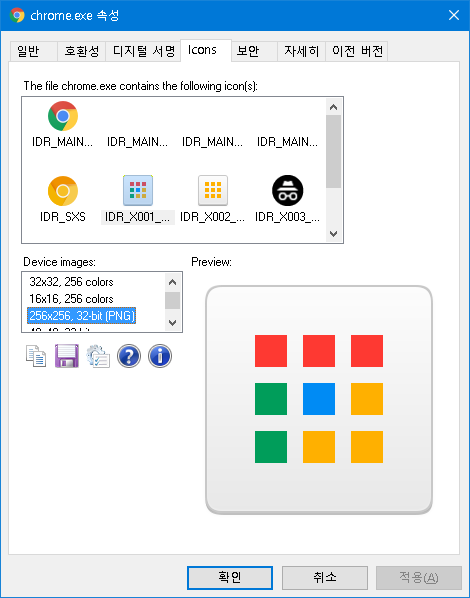윈도우 실행파일 에서 아이콘 추출하는 방법
IT,PC,모바일,스마트폰 정보와 팁 그리고 제품리뷰와 생활정보
윈도우 실행파일 에서 아이콘 추출하는 방법
윈도우에 있는 대부분의 실행파일은 어떤 프로그램인지 쉽게 알수 있도록 아이콘을 포함하고 있습니다. 혹시나 이렇게 프로그램에 포함되어 있는 아이콘을 따로 추출해서 사용을 하고 싶을때 사용할수 있는 방법을 알려 드리려고 하는데요. 일반적으로는 이렇게 까지 추출해서 사용할 일이 없겠지만 찾으셨던분들에게 도움이 되시길 바라면서 포스팅 시작 하도록 하겠습니다.
기본적으로 실행파일에 포함되어 있는 아이콘은 일반적인 방법으로는 추출이 어렵습니다. 그래서 별도로 프로그램을 사용을 해야 하는데요. 본 포스팅에서는 " IconViewer" 라는 프로그램을 이용해서 아이콘을 추출할껀데요. 링크를 클릭 하셔서 다운로드 받으시면 됩니다.
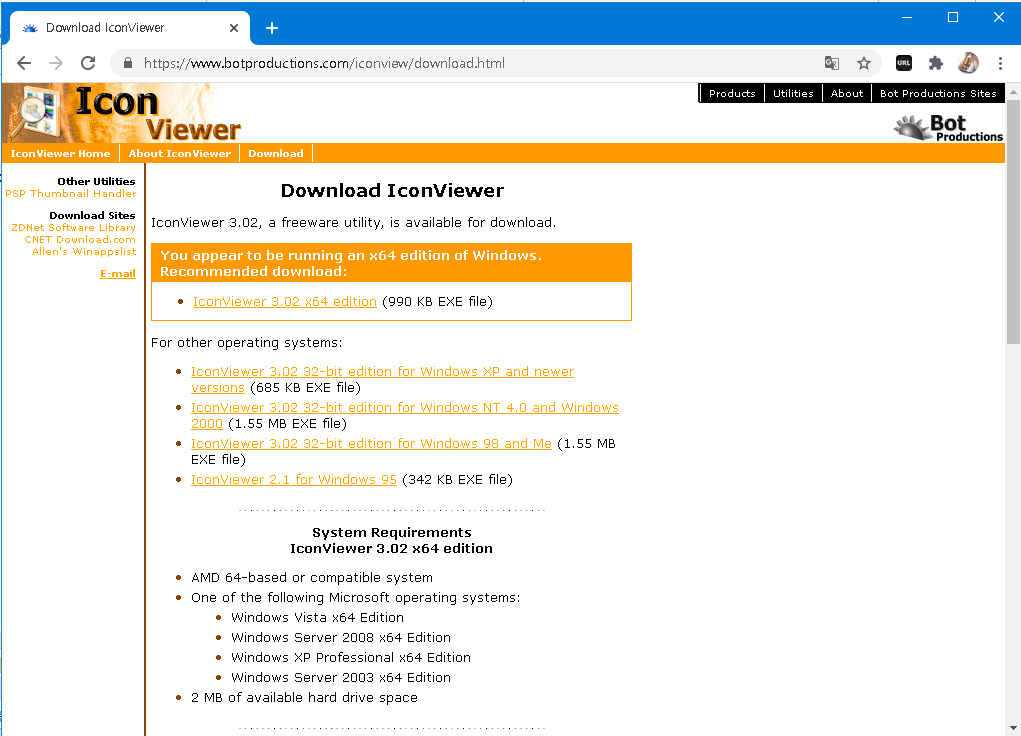
파일을 다운로드 받으셨다면 클릭 하셔서 Next ~ 만 누르시면 간단하게 설치가 됩니다. 설치가 된후에 별도로 실행 파일을 찾을수는 없을거에요. DLL 형태로 제공되는 프로그램이라서 다른 방식으로 사용을 하게 됩니다.
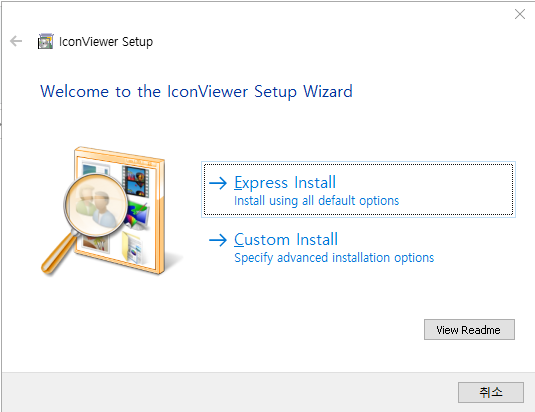
설치까지 끝나셨다면 이제 추출하고 싶으신 실행 파일을 찾아 보세요. 실행 파일은 보통은 Program Files 에 있구요. 시작메뉴에서 프로그램 아이콘을 우클릭 하신후에 자세히 -> "파일 위치 열기" 를 선택을 하시면 바로 해당 실행 파일 혹은 해당 실행 파일 위치를 가지고 있는 바로가기를 찾을수 있습니다. 바로가기의 경우에는 우클릭 하신후에 속성을 누르시면 프로그램 위치도 찾을수 있습니다.
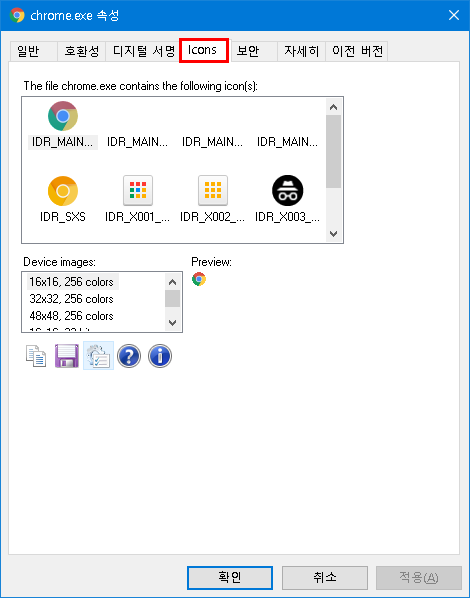
프로그램을 찾으셨다면 실행 파일 역시 마우스 우클릭을 누르신후에 속성을 보시면 위에 보시는 이미지처럼 "Icons" 라는 탭이 활성화가 되어 있는걸 볼수가 있습니다. 여기에는 현재 프로그램이 가지고 있는 아이콘들을 모두 확인을 할수가 있습니다. 그리고 추출을 위해서는 아이콘을 선택을 한후에 아래에 사이즈를 선택하고 디스크 모양을 눌러서 저장을 하시면 됩니다.
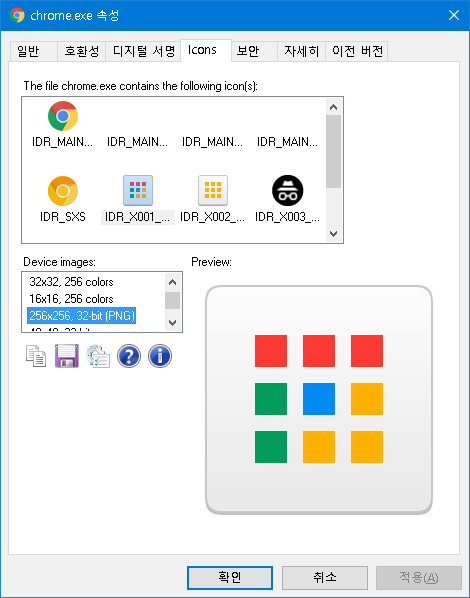
256x256, 32-bit 의 경우에는 PNG 로도 저장이 되는거 같더라구요. 이렇게 해서 원하시는 프로그램의 아이콘을 추출 하셔서 활용을 하시면 되겠습니다. 필요하신 분들은 이 방법으로 한번 해보시기 바랍니다. 물론, 찾아 보시면 이외에도 다른 방법도 있을수 있답니다. ^^ 저는 이 방법이 제일 심플하고 편한거 같더라구요.
이상 지금까지 일반적으로 많이 사용할 일은 없을거 같은 윈도우 실행파일 에서 아이콘 추출하는 방법에 대해서 알아 보았습니다. 도움이 되셨다면 하단에 있는 구독 & 공감 & 댓글 많이 부탁 드립니다. 여기까지 읽어 주셔서 감사드리며 또 좋은 정보 포스팅 하도록 하겠습니다. 감사합니다.